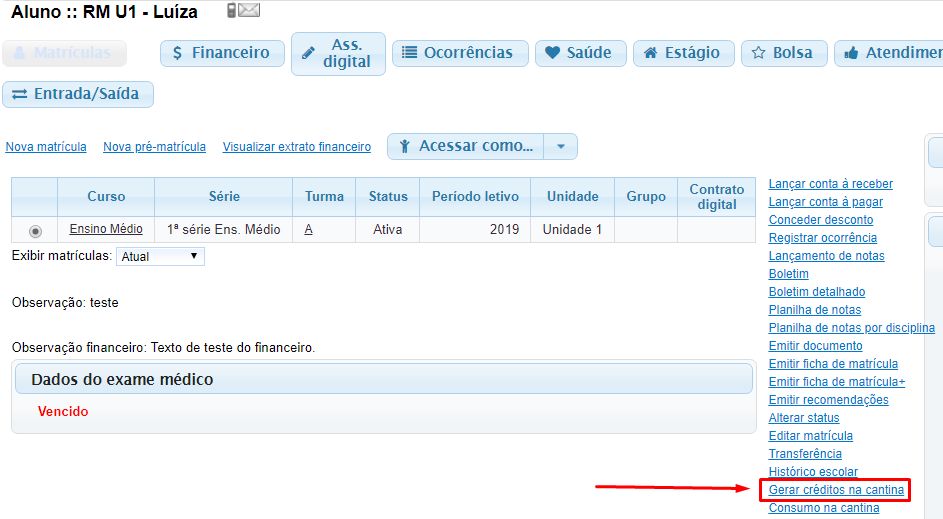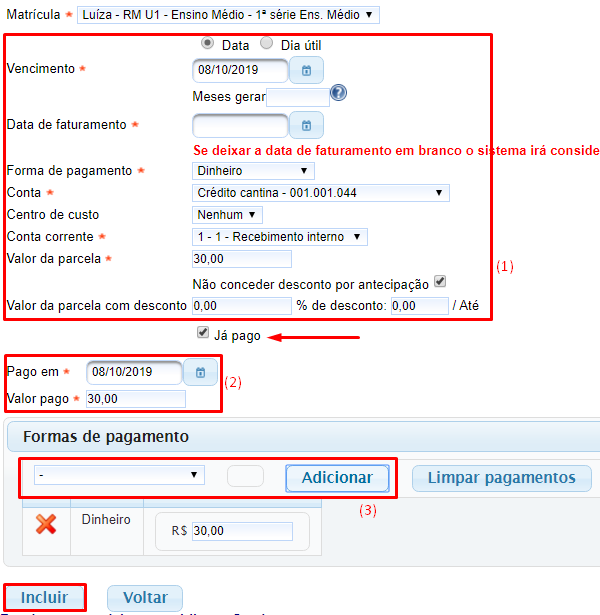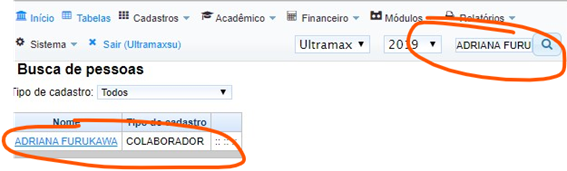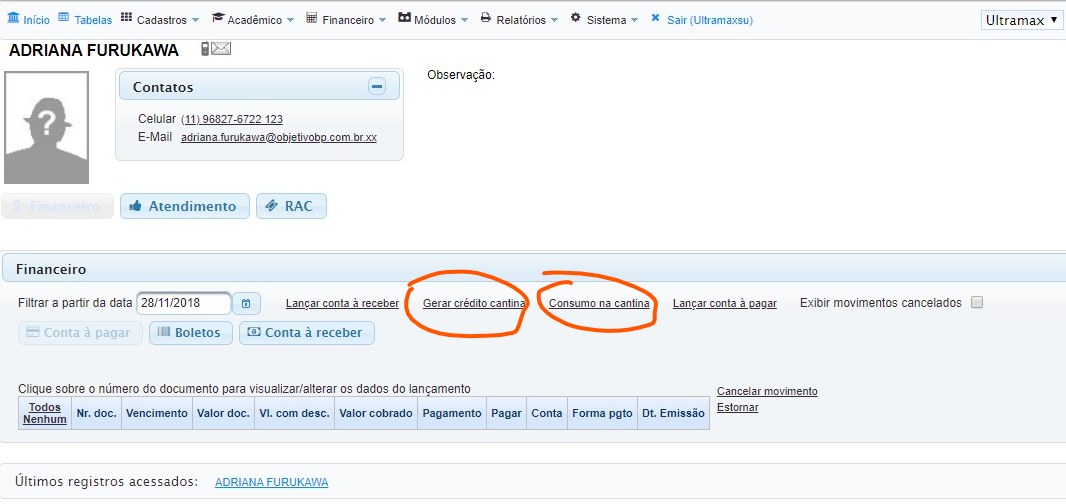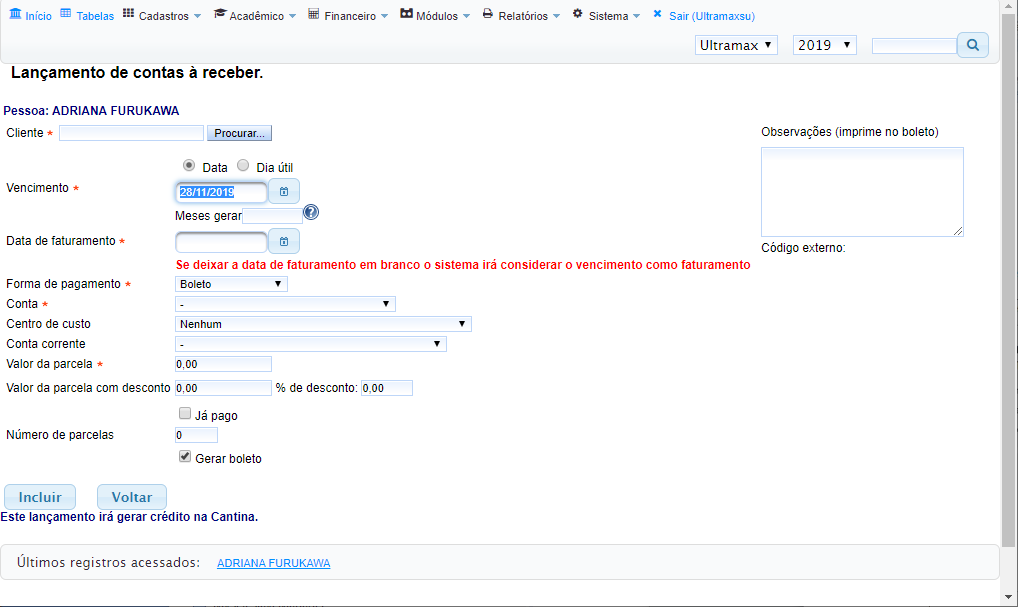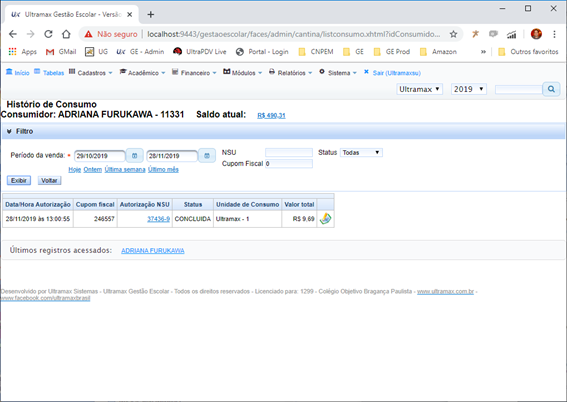GE - Cantina - Como lançar crédito na cantina
Aluno
Para lançar crédito para o aluno utilizar na cantina, acesse o cadastro dele, clique em Gerar créditos na cantina:
Será exibida uma tela para o lançamento, preencha as informações do crédito (1).
Marque a caixa de Já pago (para o lançamento ficar como recebido), confira a data de pagamento e o valor pago (2).
Em Formas de pagamento, selecione a forma de pagamento novamente, preencha o valor e clique em Adicionar, é possível dividir o pagamento em outras formas, a única restrição é que a soma total das formas de pagamento seja igual ao Valor da parcela.
Após ter preenchido tudo, clique em Incluir.
Acessando o cadastro do aluno, na aba Financeiro > Conta à receber, o lançamento deverá ficar como abaixo:
Colaborador / Professor
Para lançar crédito para o colaborador/professor utilizar na cantina, acesse o cadastro dele buscando pela barra no topo do sistema como mostra a imagem abaixo:
Na tela exibida você terá as opções de Gerar Crédito Cantina (da mesma forma que você faz pro aluno) e também para Consultar o consumo na Cantina:
Será exibida uma tela para o lançamento, preencha as informações do crédito.
Marque a caixa de Já pago (para o lançamento ficar como recebido), confira a data de pagamento e o valor pago (2).
Em Formas de pagamento, selecione a forma de pagamento novamente, preencha o valor e clique em Adicionar, é possível dividir o pagamento em outras formas, a única restrição é que a soma total das formas de pagamento seja igual ao Valor da parcela.
Após ter preenchido tudo, clique em Incluir para finalizar
Acessando o cadastro colaborador/professor, na aba Consumo na Cantina, os lançamentos aparecem como o exemplo abaixo: